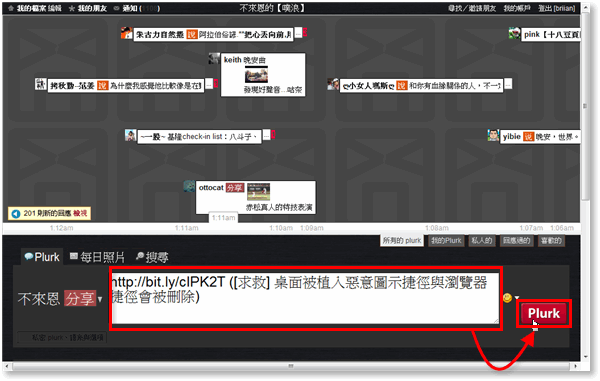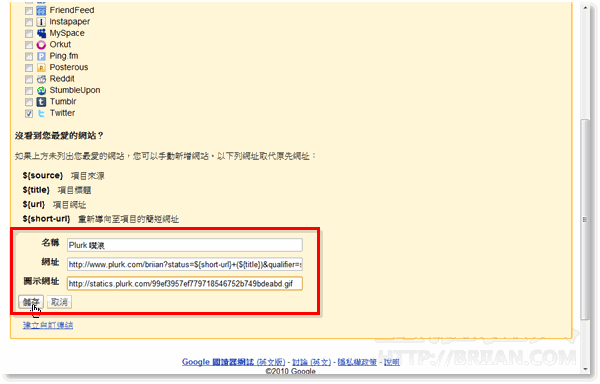很多人很喜歡使用Google Reader來訂閱各個網站的新文章,如果看到一篇不錯的訊息想要轉到Facebook、噗浪或twitter給網路上的其他朋友參考的話,通常都得先複製標題跟網址再個別轉貼。
最近Google閱讀器網站新增了一個小小功能(其實我也不知道推出多久了...),它可以在每篇文章下面設定一個「傳送至」的按鈕,按一下之後就可以把該篇文章轉到twitter, Facebook, Plurk, Digg, Ping.fm...等等各類社交網站去,讓我們輕鬆分享好文章。
目前這功能總共提供14種不同網站的轉推功能,大部分常見的社交網站都已經內建了。為了滿足更多人不同的使用需求,,
網站名稱:Google閱讀器 網站網址:http://www.google.com.tw/reader/
設定方法:
第1步 開啟並登入Google閱讀器網站後,在網站右上角的「設定」→「閱讀器 設定」按一下。
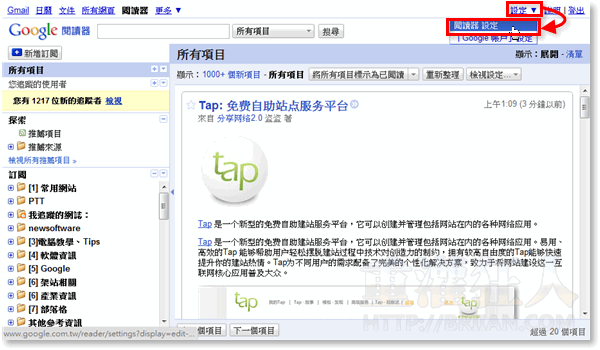
第2步 進入設定頁面後,切換到「傳送至」分頁,直接在下方勾選你常用的社群網站或書籤網站。
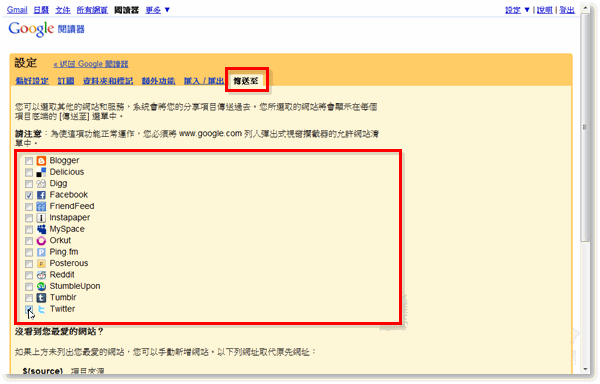
第3步 如果上面的清單沒有你要用的網站,也可按一下頁面下方的「建立自訂連結」,輸入名稱、網址與圖檔網址後,按下「儲存」按鈕,即可新增完成。
Plurk的轉推網址為:
http://www.plurk.com/?status=${short-url}+(${title})&qualifier=shares
第4步 設定完成後,回到Google Reader頁面,我們可以在每則訊息或文章下面看到多出一個「傳送至」的按鈕,按一下按鈕再從清單中選取你要轉推的網站名稱,即可將該篇文章的標題與網址轉推到指定網站。
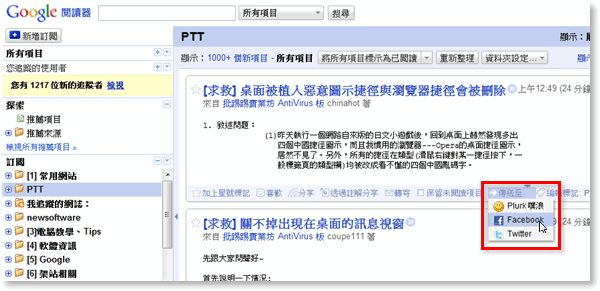
第5步 按完之後,會自動開啟網頁並填入剛剛那篇文章的標題與網址,按下「Plurk」鍵送出後就可以發表出去啦!